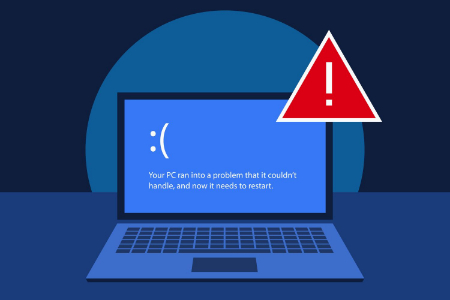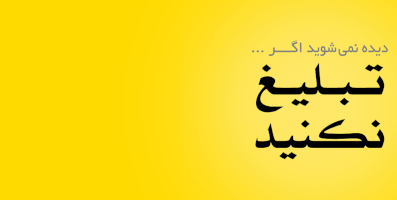خطای DPC Watchdog Violation ویندوز 11 چیست و چگونه آن را رفع کنیم؟
آیا با رفع خطای DPC Watchdog Violation ویندوز 11 مشکل دارید؟ این خطای صفحه آبی (BSOD) اغلب به دلیل ناسازگاری سختافزاری یا درایورهای معیوب رخ میدهد و میتواند کار با سیستم را مختل کند. در این مقاله از ستاره آبی، راهحلهای ساده و کاربردی برای رفع این مشکل ارائه میدهیم. با ما همراه باشید تا سیستم خود را به حالت عادی بازگردانید!
استفاده از کامپیوتری که خطای DPC Watchdog Violation Blue Screen of Death (BSOD) را نمایش میدهد، دشوار است. اما ناامید نشوید، ما تمام راهحلهایی که به شما کمک میکنند تا بهسرعت به کامپیوتر خود بازگردید، در زیر آوردهایم.
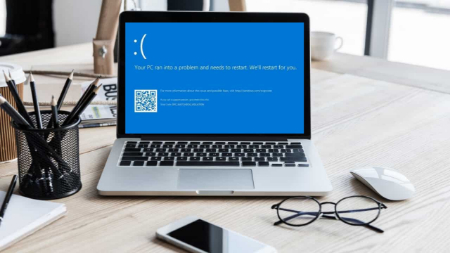
چگونه خطای DPC Watchdog Violation را رفع کنیم؟
این خطا ممکن است به مشکل hardware compatibility اشاره داشته باشد، اما هنوز نیازی به باز کردن کامپیوتر خود ندارید. در اینجا چند راهحل احتمالی برای امتحان کردن آورده شده است:
1. تمام دستگاههای خارجی که در حال استفاده از آنها هستید، مانند portable hard drives، پرینترها، اسکنرها، گوشیهای هوشمند، دوربینهای دیجیتال و سایر دستگاههای غیرضروری را جدا کنید.
اگر خطای DPC Watchdog Violation پس از این کار برطرف شد، مشخص میشود که یکی از این قطعات سختافزاری مشکل دارد. آنها را یکییکی دوباره وصل کنید تا ببینید کدامیک باعث خطا شده است.
سپس، drivers خود را بهروزرسانی کنید، دستگاه را به یک USB port دیگر وصل کنید یا درایو را format کنید.
2. دستور SFC /Scannow را اجرا کنید تا فایلهای سیستمی خراب را تعمیر کنید. پس از اتمام، بررسی کنید که آیا خطا تکرار میشود.
3. دستور chkdsk را اجرا کنید تا خطاهای مربوط به storage drivers را برطرف کنید. این فرآیند میتواند مشکلات مربوط به SSD را که ممکن است باعث خطای DPC Watchdog Violation در ویندوز 11 شده باشد، برطرف کند.
4. درایور SATA AHCI خود را از طریق Device Manager یا با استفاده از یک ابزار رایگان driver updater بهروزرسانی کنید.
5. ویندوز 11 را بهروزرسانی کنید تا ببینید آیا patches برای رفع باگی که باعث این خطا شده، منتشر شده است.
6. بررسی کنید که آیا firmware update در دسترس است. اگر فکر میکنید SSD شما مشکل دارد، وبسایت سازنده ممکن است firmware update را در صفحه پشتیبانی ارائه کرده باشد.
7. به یک restore point قبلی بازگردید (اگر دارید) تا از مشکلات مختلف، از جمله این خطا، خلاص شوید.
8. ویندوز 11 را به حالت factory defaults بازنشانی کنید. این کار تمام نرمافزارهای کامپیوتر را پاک میکند، که ممکن است شامل حذف software conflict مسئول خطای DPC Watchdog Violation باشد.
نکته: ابتدا تمام مراحل بالا را امتحان کنید. اگر مطمئن هستید که میخواهید reset کنید، در صورت امکان از فایلهای مهم خود backup بگیرید.
9. سختافزاری که باعث خطا شده را حذف کنید. اگر فکر میکنید main boot drive شما مقصر است، یک hard drive جدید نصب کنید و ویندوز 11 را روی آن نصب کنید.
علل خطای DPC Watchdog Violation
• خطای DPC Watchdog Violation معمولاً به دلیل مشکلات hardware compatibility ایجاد میشود، اغلب در کامپیوترهایی با SSD و دستگاههای خارجی، اما همیشه هنگام نصب یک قطعه جدید رخ نمیدهد.
• این خطا همچنین میتواند به دلیل نبود یک driver یا software conflicts بین اپلیکیشنهای مختلف رخ دهد.
• علت دقیق خطای DPC Watchdog Violation ممکن است سخت باشد، اما چندین راهحل برای امتحان وجود دارد که ممکن است مشکل اصلی را مشخص کند.
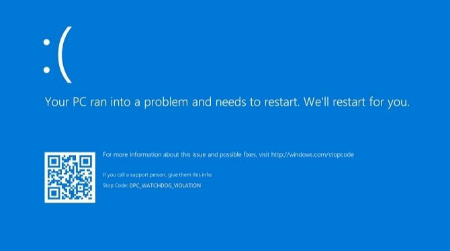
سؤالات متداول درباره رفع خطای DPC Watchdog Violation ویندوز 11
1. چگونه خطای DPC Watchdog Violation را در ویندوز 10 رفع کنم؟
راهحلهای بالا برای نسخههای قبلی ویندوز نیز باید کار کنند. ابتدا تمام دستگاههای خود را جدا کنید و سپس بهروزرسانیهای driver را بررسی کنید. بهعنوان آخرین راهحل، ویندوز را دوباره نصب کنید.
2. چگونه خطای “Attempted Switch from DPC” را رفع کنم؟
خطای Attempted Switch from DPC یک مشکل دیگر است که باعث Blue Screen of Death میشود؛ کد خطای آن 0x000000B8 است و معمولاً زمانی رخ میدهد که نرمافزارهای third-party با ویندوز تداخل دارند. برای رفع آن، ممکن است لازم باشد کامپیوتر خود را در Safe Mode راهاندازی کنید و سپس به Settings > System > Apps & features بروید و اپلیکیشنهایی که ممکن است باعث خطا شوند را uninstall کنید.
3. آیا این خطا به سختافزار مربوط است؟
بله، اغلب به دلیل ناسازگاری سختافزاری مانند SSD یا دستگاههای خارجی رخ میدهد، اما مشکلات درایور یا نرمافزار نیز میتوانند عامل آن باشند.
4. آیا بازنشانی ویندوز 11 برای رفع این خطا لازم است؟
بازنشانی ویندوز به تنظیمات کارخانه بهعنوان آخرین راهحل توصیه میشود. ابتدا سایر روشها را امتحان کنید و از فایلهای مهم خود بکاپ بگیرید.
5. چگونه خطای Attempted Switch from DPC را برطرف کنم؟
این خطا معمولاً به دلیل تداخل نرمافزارهای شخص ثالث است. سیستم را در Safe Mode راهاندازی کنید و اپلیکیشنهای مشکوک را از مسیر Settings > System > Apps & features حذف کنید.
6. آیا این خطا در ویندوز 10 هم رخ میدهد؟
بله، این خطا در نسخههای قبلی ویندوز مانند ویندوز 10 نیز ممکن است رخ دهد و روشهای مشابه برای رفع آن قابل استفاده است.
سخن پایانی
خطای DPC Watchdog Violation در ویندوز 11 میتواند آزاردهنده باشد، اما با راهحلهای ارائهشده مانند بهروزرسانی درایورها، اجرای دستورات سیستمی و بررسی سختافزار، میتوانید این مشکل را بهراحتی برطرف کنید. با صبر و دقت، کامپیوتر شما دوباره به حالت عادی بازمیگردد. اگر سوالی دارید، در بخش نظرات با ما در میان بگذارید. موفق باشید!
گردآوری:بخش کامپیوتر و اینترنت ستاره آبی